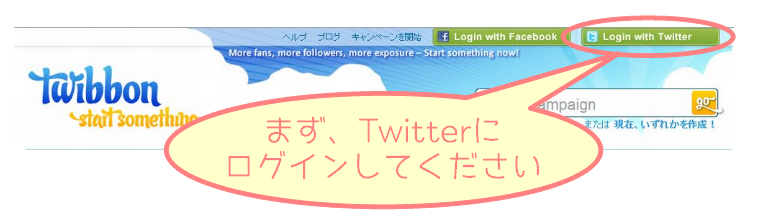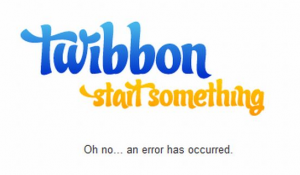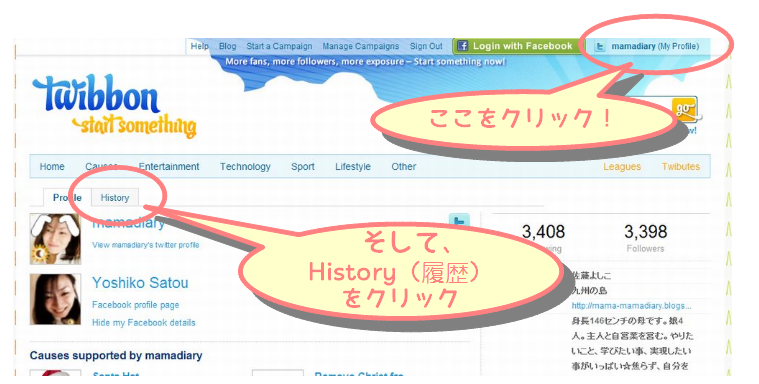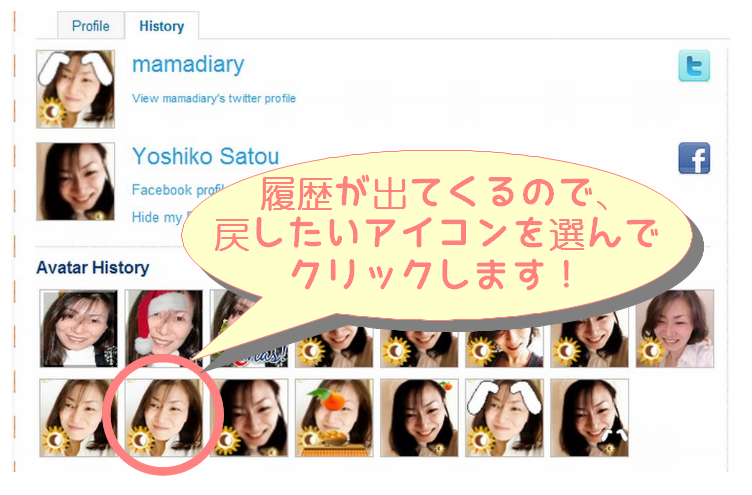ツイッターのアイコンに色々なパーツをつけてる人をよく見かけますよね。
このパーツはTwibbonというTwitterに連動したサービスで付けることができるんですよ。
◆ツイッターアイコンの着せ替え Twibbon
Twibbon ⇒ http://twibbon.com/
まず、ページを開いて英語のページなので「ぎょ(◎_◎;)!!」とされた方いると思いますが、※私もぎょっ!!としました・・・英語が苦手な方は、翻訳できるブラウザ(FirefoxやGoogleChromeなど)で利用されるといいですね。
Twibbnはfacebookにも連動していますので、まだfacebookを利用されてない方は、facebookのアカウントもとっておかれると更に利用の幅が広がりますよ。
参考:facebook ⇒ http://ja-jp.facebook.com/ (日本語)
それでは、まずTwibbnにアクセスして、画面右上のLogin with Twitterをクリックしてツイッターにログインしてみましょう。
すると、
「アプリケーションが、あなたのアカウントへの接続を要求しています。」
「Twibbonによるアクセスを許可しますか?」
と書かれたページが表示されると思うので「許可する」をクリック。するとツイッターにログインした状態になります。この状態で着せ替えパーツを選んでくださいね。
ツイッターに接続してるかどうか?を確認するにはページ右上を見て、自分のアカウント名が表示されてれば無事ログインできてます。
あとは、自分の好みのパーツを選んで【Show my support now】と書かれた部分をクリックし、Twibbon sizeなどもありますが基本そのままで、更に【Show my support now】をクリック。
※時々、エラーが出ることもありますが、Twitter関係は多いので根気よくアクセスしてみてください。
《エラー画像》 ↓ ↓ ↓
そして、着せ替えパーツを外す方法は、
まず、ページ右上のツイッターアカウントが書かれた部分(My Profileの部分)をクリックし、Historyタブ(履歴)を開きます。
すると、自分のつけたアイコンの履歴が残っていますので、その中で戻したいアイコンをクリックしてください。元に戻ります♪